
OnMyCommandCM
(Freeware)
おすすめ度★★★★★
 OS10.3Panther対応
OS10.3Panther対応
 OS10.4Tiger対応
OS10.4Tiger対応
 OS10.5Leopard対応
OS10.5Leopard対応
これはコンテクストメニューで、UNIXコマンドラインを実行できるというスグレモノのプラグイン。
BBS常連の「た」様の情報で知ったのだが、これは病み付きになりそうだ。
指示に従ってインストールすると、コンテクストメニューにOn My Commandというメニューが現れる。
ここにサンプルのメニューをいくつか入れてみて試してみる。
例えばgzipファイルを圧縮、解凍するコマンドが仕込まれていてこれでコマンドラインでgzip圧縮、解凍するのと同じ効果が得られる。
gzip解凍をするとなぜかFinderではリソースフォークを保持できないが、これを使えばリソースフォーク込みで圧縮解凍できる。
Macユーザとファイルをやり取りする時には、特に相手がOS9以前の環境だったらリソースフォークはやはりあった方が便利だ。
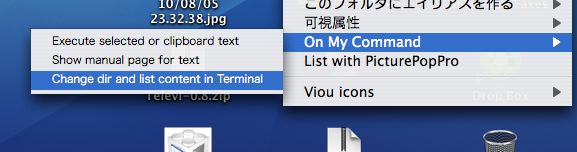
例えばOnMyCommandCMでルートディレクトリの
リストを表示するというコマンドメニューを実行する
コマンドラインで書くとcd /; ls -laとなる
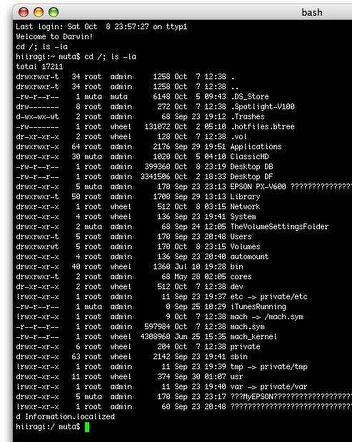
そうするとterminalが起動されてこういう表示になる
表示されているのは起動ボリュームの第一階層で、-laという引数が設定されているために
アクセス権や所有権、サイズや変更履歴などが表示されている
また不可視ファイルなどもすべて表示されているのがわかる
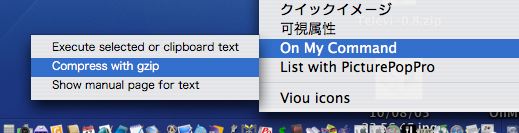
またgzipファイルに圧縮するというコマンドも用意されている
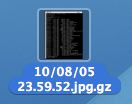
デスクトップのjpegファイルを圧縮するとこの通り、ワンタッチでgzipファイルになった
圧縮されてもアイコンデータなどのリソースフォークを保持しているのが便利
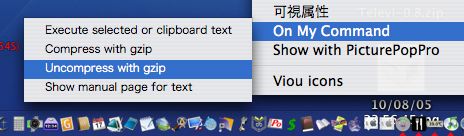
gzipを解凍するコマンドも用意されているがこのコマンドは
zipファイルを操作する時にしか現れない
つまり必要なコマンドだけが現れるコンテクストメニューの原則が
このプラグインの中でも守られているという事だ!
すばらしい!

OMCEdit_J
(Freeware)
おすすめ度★★★★★
 OS10.3Panther対応
OS10.3Panther対応
 OS10.4Tiger対応
OS10.4Tiger対応
これはそのOnMyCommandCMに、自由に新たなコマンドを付け加えたり、既に付け加えた物を編集したりするアプリ。
起動するとOnMyCommandCMに登録されたコマンドの一覧が現れる。
各国語にローカライズされているがもちろん日本語版もあるので、使えるんじゃないだろうか。
これの優れているところは日本語表示だけでなく、コンテクストメニューの設定も日本語が通るので、右クリックで引き出したメニューにずらりと日本語が並ぶなんて事もできる。
UNIXコマンドに精通していれば、どんな事でも右クリック一発でできるように設定できるはずだ。
例えばディレクトリ内のすべてのファイルにロックをかけたり解除したり、名前を変えたり通し番号を打ったり、いろいろな使い方が考えられる。
この二つの組み合わせでGUIの使い勝手が大いに変わるはずだ。
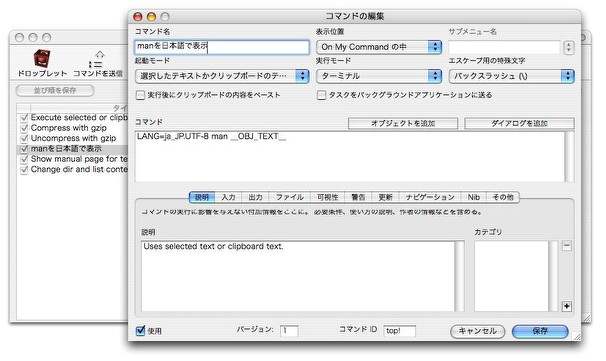
OMCEdit_Jでコンテクストメニューを新たに登録する事もできる
例えばこちらで紹介したi18n manの日本語表示のコマンドを実行するように設定した
メニューも「manを日本語で表示」と日本語にしてみた
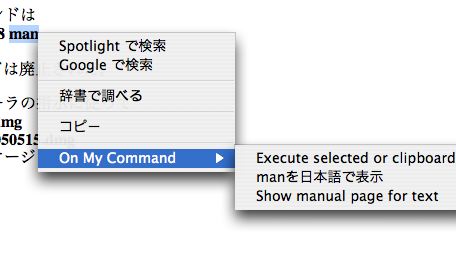
そうすると選択した文字列を右クリックすると日本語のメニューで
「manを日本語で表示」というコンテクストメニューが現れる
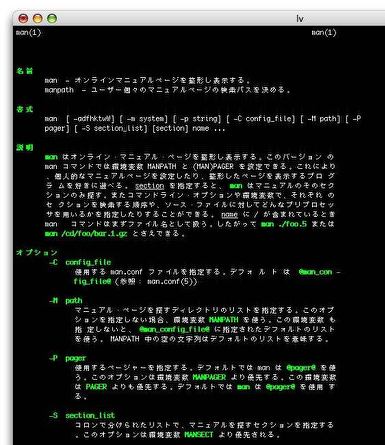
そしてterminalを起動してmanを日本語で表示した
この組み合わせだとwebでUNIXコマンドの説明を読んでいる時などに
知らないコマンドの意味を右クリック一発で調べられるという設定ができた
これは便利じゃないだろうか?

NuFile
(Freeware)
おすすめ度★★★
 OS10.4Tiger対応
OS10.4Tiger対応
これは「新規ファイルを作る」メニューをコンテクストメニュー、つまりcontrol+クリックか右クリックで呼び出せるプラグイン。
デスクトップや各フォルダの上でコンテクストメニューを呼び出すとそのときだけこの「新しいファイルを作る」メニューを呼び出せる。
作ることができる新規ファイルはテキスト、rtf、html、エクセルファイル、ワードファイル、パワーポイント、Java、phpなど各種テキスト系のファイル。
それらのクリエータアプリが立ち上がっていればもちろんこういうものはメニューバーから作成はできるのだが、パッと手っ取り早く場所を決めて作りたい時には便利かも知れない。
不要なメニューはシステム環境設定ペインで設定して、減らすことができるようになっている。
これも便利じゃないだろうか。
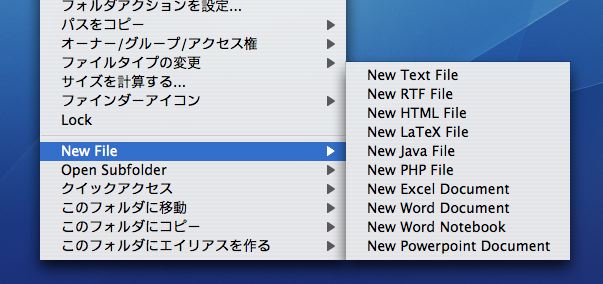
NuFileはコンテクストメニューから新規ファイル作成を可能にする
Newfileというメニューが現れるのでそこから作りたいテキストの種類を選ぶ
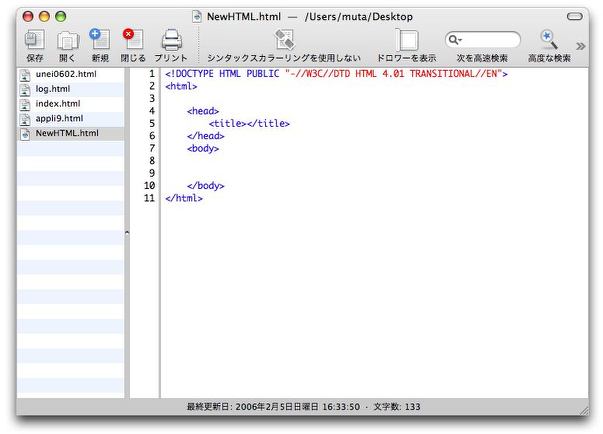
例えば新規作成したhtmlをテキストエディタで見てみると必要最低限の体裁は整えられている
ちょっと便利かも知れない

AmCommentCMX
(Freeware)
おすすめ度★★★★★
 OS10.4Tiger対応
OS10.4Tiger対応
右クリックやcontrol+クリックで呼び出すコンテクストメニューで、ファイルに記録されたコメントを直接見たり、書き換えたりするプラグイン。
パンサー以前ならFinderコメントを書き換えるのだろうし、タイガーならSpotlightコメント欄を表示したり書き換えたりする。
それでこれがあれば何が便利かというと、jpegなどのメタデータ化が難しいファイルに関連づけたいキーワードを書き込んでSpotlightでの検索を効率的にしたいという時に役に立つ。
たとえば現存のファイルに変換不可能な昔の手書文書やワープロ文書はとりあえずキャプチャでjpegやpdfにしてしまい、OCR(光学文字読み取りソフト)などで半テキスト化して、このコメントでメタデータ化してしまえば良いかも知れない。
そうすると昔のワープロの紙しか残ってない文書でも、メタデータ化してSpotlightで検索することができる。
これは便利じゃないだろうか。
そういう昔の遺産をたくさん抱えてもったいないから捨てられないが、かといってテキストエディタなどで、今のパソコンで読めるように再度全部打ち直すのもカッタルイと思っている文書も再び活かせるかも知れない。
そういうメタデータ関連付けに使うのが多分一番実用的な使い方だろう。
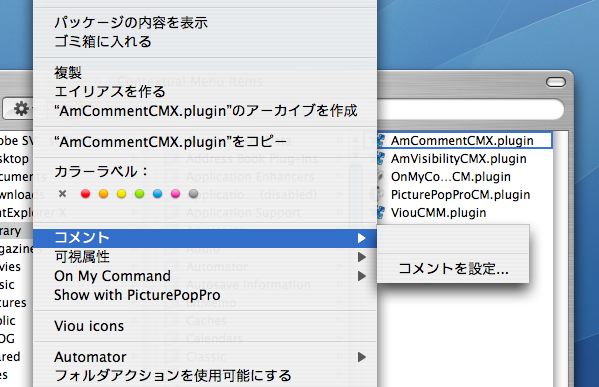
AmCommentCMXは右クリック一発でファイルのコメントを見ることができる
またコメントの追記、編集は「設定」タグに入って
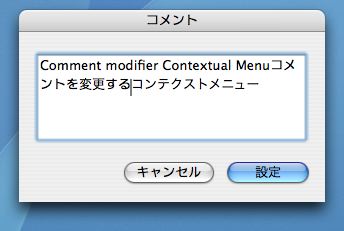
そこに開いた窓にコメントを打ち込むだけで良い
メタデータとして扱うタイガーならSpotlightで検索に引っかかるようになる

|

|